PostgreSQL или Postgres — это универсальная объектно-реляционная система управления базами данных с открытым исходным кодом. PostgreSQL имеет множество расширенных функций, которые позволяют создавать сложные веб-приложения.
В этом руководстве вы узнаете, как установить PostgreSQL на Ubuntu 18.04, и изучите основы базового администрирования баз данных.
Чтобы установить PostgreSQL на сервер Ubuntu, выполните следующие действия:
Установка PostgreSQL
Обновите локальный индекс пакета и установите сервер PostgreSQL вместе с пакетом PostgreSQL contrib, который предоставляет несколько дополнительных функций для базы данных PostgreSQL:
sudo apt updatesudo apt install postgresql postgresql-contribПроверка установки PostgreSQL
После завершения установки служба PostgreSQL запустится автоматически.
Чтобы проверить установку, мы попробуем подключиться к серверу базы данных PostgreSQL, используя psqlи распечатав версию сервера :
sudo -u postgres psql -c "SELECT version();"Роли PostgreSQL и методы аутентификации
Разрешения на доступ к базе данных в PostgreSQL обрабатываются с помощью концепции ролей. Роль может представлять пользователя базы данных или группу пользователей базы данных.
PostgreSQL поддерживает несколько методов аутентификации. Наиболее часто используются:
- Trust — с помощью этого метода роль может подключаться без пароля, если соблюдены критерии, определенные в
pg_hba.confфайле. - Password. Роль может подключиться, указав пароль. Пароли могут быть сохранены как
scram-sha-256md5иpassword(открытый текст) - Ident — этот метод поддерживается только для соединений TCP/IP. Работает путем получения имени пользователя операционной системы клиента с необязательным сопоставлением имени пользователя.
- Peer — то же, что и Ident, но поддерживается только для локальных подключений.
Аутентификация клиента PostgreSQL определяется в файле конфигурации с именем pg_hba.conf. По умолчанию для локальных подключений PostgreSQL настроен на использование метода одноранговой аутентификации.
Пользователь postgresсоздается автоматически при установке PostgreSQL. Этот пользователь является суперпользователем экземпляра PostgreSQL и эквивалентен привилегированному пользователю MySQL.
Чтобы войти на сервер PostgreSQL в качестве пользователя postgres, сначала вам нужно переключиться на пользователя postgres, а затем вы можете получить доступ к приглашению PostgreSQL с помощью psqlутилиты:
sudo su - postgrespsqlОтсюда вы можете взаимодействовать с вашим экземпляром PostgreSQL. Чтобы выйти из оболочки PostgreSQL, введите:
\qВы также можете получить доступ к приглашению PostgreSQL без переключения пользователей с помощью sudo команды:
sudo -u postgres psqlПользователь postgresобычно используется только с локального хоста, и рекомендуется не устанавливать пароль для этого пользователя.
Создание роли и базы данных PostgreSQL
Вы можете создавать новые роли из командной строки с помощью createuserкоманды. Только суперпользователи и роли с CREATEROLEпривилегиями могут создавать новые роли.
В следующем примере мы создадим новую роль с именем johnбазы данных johndbи предоставим права доступа к базе данных.
Создайте новую роль PostgreSQL
Следующая команда создаст новую роль с именем «john»:
sudo su - postgres -c "createuser john"Создайте новую базу данных PostgreSQL.
Создайте новую базу данных с именем «johndb» с помощью createdbкоманды:
sudo su - postgres -c "createdb johndb"Предоставление привилегий
Чтобы предоставить пользователю права доступа к johnбазе данных, которую мы создали на предыдущем шаге, подключитесь к оболочке PostgreSQL:
sudo -u postgres psqlи выполните следующий запрос:
GRANT ALL PRIVILEGES ON DATABASE johndb TO john;Включить удаленный доступ к серверу PostgreSQL
По умолчанию сервер PostgreSQL слушает только локальный интерфейс 127.0.0.1. Чтобы включить удаленный доступ к вашему серверу PostgreSQL, откройте файл конфигурации postgresql.confи добавьте listen_addresses = '*'в CONNECTIONS AND AUTHENTICATIONраздел.
sudo vim /etc/postgresql/10/main/postgresql.conf/etc/postgresql/10/main/postgresql.conf
#------------------------------------------------------------------------------
# CONNECTIONS AND AUTHENTICATION
#------------------------------------------------------------------------------
# - Connection Settings -
listen_addresses = '*' # what IP address(es) to listen on;
сохраните файл и перезапустите службу PostgreSQL с помощью:
sudo service postgresql restartПроверьте изменения с помощью ssутилиты:
ss -nlt | grep 5432LISTEN 0 128 0.0.0.0:5432 0.0.0.0:*
LISTEN 0 128 [::]:5432 [::]:*Как видно из приведенного выше вывода, сервер PostgreSQL прослушивает все интерфейсы (0.0.0.0).
Последний шаг — настроить сервер для приема удаленных подключений, отредактировав pg_hba.confфайл.
Заключение
Вы узнали, как установить и настроить PostgreSQL на сервере Ubuntu 18.04.

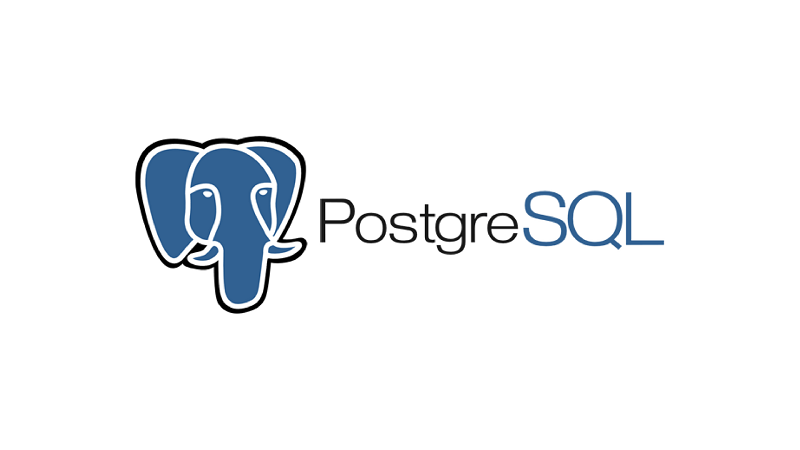















0 комментариев